👉点击这里申请火山引擎VIP帐号,立即体验火山引擎产品>>>
软件版本
操作系统:本文以CentOS 7.6为例。
Composer:PHP5.3以上的一个依赖管理工具,本文以Composer 1.10.19为例。
Magento:本文以Magento 2.1为例。
前提条件
第一步:配置Apache
执行如下命令,按i键进入编辑模式。
vim /etc/httpd/conf/httpd.conf
所示位置的配置参数AllowOverride None改为AllowOverride All。
在配置文件末新增一行配置参数LoadModule rewrite_module modules/mod_rewrite.so,如下图所示,完成后按Esc,然后输入:wq按回车键退出编辑模式。
第二步:配置PHP
运行以下命令打开PHP配置文件.
vim /etc/php.ini
在文件最后添加关于内存限制和时区的配置:
; 允许为PHP脚本分配的最大内存值。您可根据实际情况增加或减少内存限制memory_limit = 1024M; 设置时区为上海date.timezone = Asia/Shanghai
添加后如图所示,按下Esc键后,输入:wq并按回车键,保存并关闭文件。
执行以下命令,安装Magento所需PHP 7.0模块。
yum -y install php-pdo php-mysqlnd php-opcache php-xml php-gd php-mcrypt php-devel php-intl php70-mbstring php-bcmath php-json php-iconv php-mbstring php-zip
执行以下命令,重启Apache服务。
systemctl restart httpd
第三步:配置Megonto数据库
远程连接云服务器并登录,具体操作请参考登录Linux实例小节。
执行以下命令,使用root用户进入MySQL数据库,root密码为您在配置MySQL时设置的密码。
mysql -u root -p
执行以下命令,为Megonto创建一个数据库。
create database 数据库名;
为Megonto数据库创建用户。
create user '用户名'@'localhost' identified by '密码';
为用户赋予全部权限。
grant all privileges on 数据库名.* to '用户名'@'localhost';
执行以下命令,使以上命令生效。
flush privileges;
执行以下命令,退出MySQL数据库。
exit
第四步:安装并配置Composer
执行以下命令安装Composer的最新版本。
curl -sS https://getcomposer.org/installer | php
All settings correct for using ComposerDownloading...Composer (version 2.2.18) successfully installed to: /root/composer.pharUse it: php composer.phar
执行以下命令,配置Composer全局使用。
mv composer.phar /usr/bin/composer
执行composer -v命令,验证Composer否成功安装。
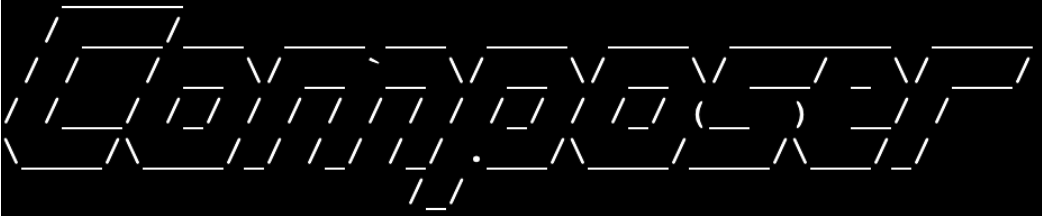
第五步:安装并配置Magento
如果安装Magento仅用于测试,您可以选择安装示例数据。
如果安装Magento用于生产环境,建议您安装全新的Magento,从头开始配置。
执行如下命令,安装git。
yum -y install git
依次执行如下命令,使用git下载Magento。
cd /var/www/html/git clone https://github.com/magento/magento2.git
执行如下命令,将Magento切换到稳定版本。
默认情况下前一步骤的命令会安装最新开发版本的Magento。在生产环境中使用时,建议切换到稳定版本,否则将来将无法进行升级。
cd magento2 && git checkout tags/2.1.0 -b 2.1.0
Switched to a new branch '2.1.0'
执行如下命令,将安装文件移到Web服务器的根目录下。
shopt -s dotglob nullglob && mv /var/www/html/magento2/* /var/www/html/ && cd ..
依次执行如下命令,设置Magento文件的权限。
chown -R :apache /var/www/htmlfind /var/www/html -type f -print0 | xargs -r0 chmod 640find /var/www/html -type d -print0 | xargs -r0 chmod 750chmod -R g+w /var/www/html/{pub,var}chmod -R g+w /var/www/html/{app/etc,vendor}chmod 750 /var/www/html/bin/magento分别执行如下命令,安装Magento。
cd /var/www/html/composer install --ignore-platform-reqs
使用浏览器访问http:// 云服务器公网IP地址/setup,如“http://180.XX.XX.62/setup” ,页面显示如下图所示,表示Magento安装成功。
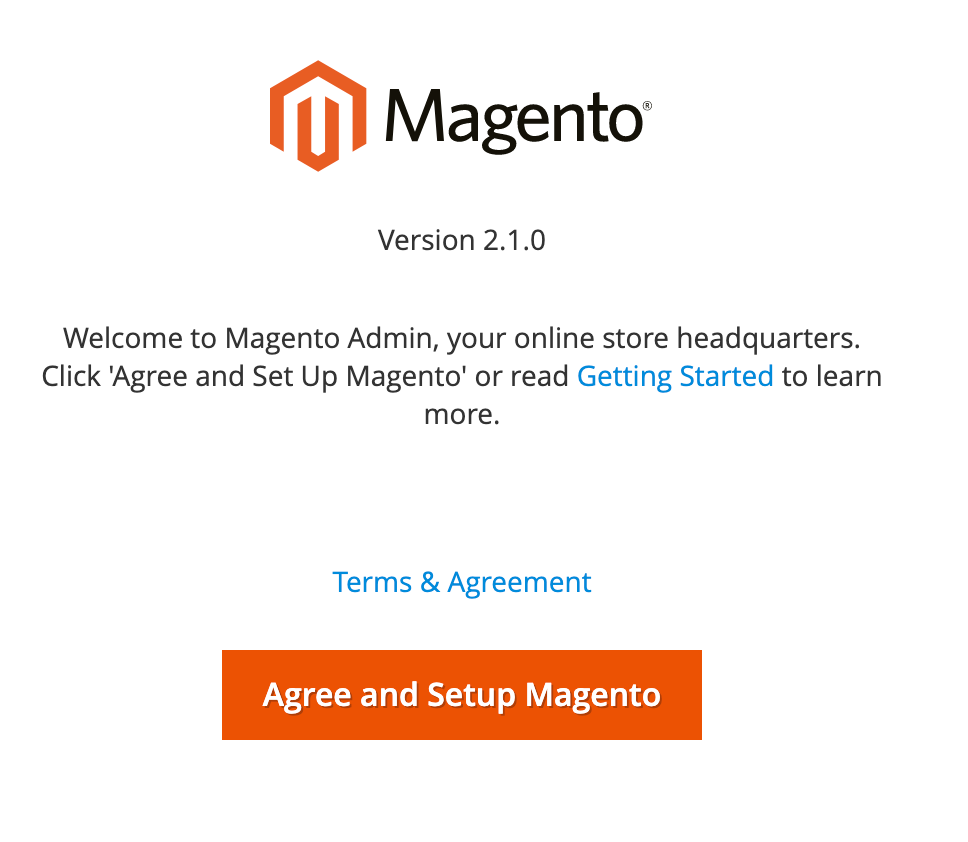
配置Magento。
单击“Agree and Setup Magento”按钮,开始Magento的配置。
单击“Start Readiness Check”按钮,开始环境检测,检测通过后单击“Next”。
设置MySQL数据库名称、并输入“root”帐户的密码,然后单击“Next”。
数据库名称是上文“配置Megonto数据库”的步8中创建的数据库名称;密码为登录MySQL数据库root账户的密码。
设置网站的访问地址、后台管理地址,如http://180.XX.XX.62/admin_1h5z9s,然后单击单击“Next”。
设置语言和时区和货币类型,然后单击“Next”。
创建管理员账户,然后单击“Next”。
单击“Install Now”立即安装系统。
完成后显示如下界面时,表示系统安装成功。
设置cron来运行预定的作业。
执行crontab -u apache -e命令配置cron作业。
按i键进入编辑模式,添加以下内容,完成后按Esc,输入:wq后按回车键退出编辑状态。
*/10 * * * * php -c /etc /var/www/html/bin/magento cron:run*/10 * * * * php -c /etc /var/www/html/update/cron.php*/10 * * * * php -c /etc /var/www/html/bin/magento setup:cron:run
使用浏览器访问http:// 云服务器公网IP地址,如http://180.XX.XX.62 ,界面显示如下图。
使用浏览器访问步骤8中设置的Magento后台管理地,如http://180.XX.XX.62/admin_1h5z9s,使用设置的管理账号和密码登录,登录成功后显示如下图所示。
若登录后界面提示“One or more indexers are invalid. Make sure your Magento cron job is running.”,可在目录/var/www/html下执行php bin/magento indexer:reindex命令。
第六步(可选):解析Magento域名
购买域名。
域名备案。
配置域名解析。
完成以上步骤您,即可在本地浏览器中输入http://<域名>访问WordPress网站。











